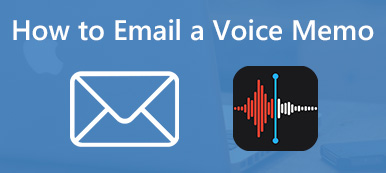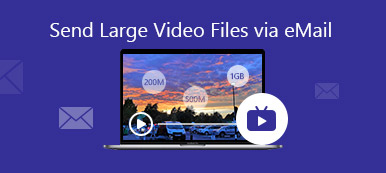I takt med att tekniken utvecklas blir bilderna skarpare, men bildfilstorlekarna har också blivit större. De flesta e-postleverantörer har dock storleksbegränsningar. Gmail låter dig till exempel skicka e-postmeddelanden på upp till 25 MB. Det gör det omöjligt att skicka stora bilder via e-post. Lyckligtvis har stora e-postleverantörer insett efterfrågan och tillhandahåller lösningar. Denna handledning förklarar hur man skickar stora fotofiler använder Gmail, Outlook och Apple Mail snabbt.

- Del 1: Hur man skickar stora foton via e-post
- Del 2: Vanliga frågor om att skicka stora foton via e-post
Del 1: Hur man skickar stora foton via e-post
Om du stöter på problem när du skickar stora foton och videor via e-post kan du ladda upp din bilaga till en molnlagring, få en länk och skicka den via e-post till mottagaren. Den goda nyheten är att stora e-postleverantörer kan erbjuda gratis molnservrar också.
Sätt 1: Hur man skickar stora foton i Gmail med Google Drive
Gmail låter användare skicka bilagor som är begränsade till 25 MB. Om dina foton överskrider begränsningen kommer Gmail automatiskt att ladda upp bilagan till Google Drive, vilket ger varje konto 15 GB gratis lagringsutrymme.
steg 1 Logga in på ditt konto i Gmail, skapa ett nytt meddelande och ange nödvändig information.
steg 2 Klicka på Komponera och välj Google Drive på botten.

steg 3 Då kommer du att presenteras Infoga filer med Google Drive dialog.
steg 4 Om du har laddat upp de stora filerna till Google Drive, välj dem i Min enhet flik. Om inte, gå till Ladda och följ instruktionerna på skärmen för att ladda upp fotona eller andra stora filer från din hårddisk.

Tips: Den Kör länk är för alla filer som lagras på ditt konto, inklusive Google Dokument, Kalkylark, Presentationer eller Formulär. Bilagan fungerar bara för filer som inte skapades med Dokument, Kalkylark eller Presentationer.
steg 5 Klicka äntligen på Skicka knappen i det nedre vänstra hörnet för att skicka e-post till stora filer i Gmail.

Sätt 2: Hur man skickar ett stort foto/video i Outlook med OneDrive
Den maximala bifogade storleken för Outlook är 20 MB. Tydligen är det inte lämpligt att skicka stora bilder eller filmer i Outlook. Den alternativa lösningen är att ladda upp den stora filen till OneDrive och sedan skicka den via Outlook. Här är ett exempel på hur man skickar en stor video via e-post med hjälp av OneDrive.
steg 1 Börja med att skapa ett nytt meddelande i Outlook.
steg 2 Klicka på Attachment och öppna videofilen från din hårddisk.

steg 3 Om videofilen är för stor kommer du att bli ombedd att ladda upp filen till en molntjänst. Här väljer vi Ladda upp och dela som en OneDrive-länk.
Tips: Om du använder en annan molntjänst, välj Bifoga som kopia istället.
steg 4 Sedan kommer videon att laddas upp till ditt OneDrive-konto, och en länk kommer att lämnas i meddelandet. Klicka på nedåt knappen på videon och välj Hantera åtkomst. Därefter kan du ställa in privilegiet för videon.

steg 5 Slutligen klickar du på Skicka knappen för att skicka den stora videon via e-post.
Anmärkningar: Som standard kan mottagaren ladda ner videon när som helst. Om du vill ställa in ett utgångsdatum, gå över till din OneDrives delade mapp.
Sätt 3: Hur man skickar e-post till stora foton i Apple Mail med iCloud
Apple Mail låter användare skicka ett meddelande på upp till 20 MB. Med Mail Drop och iCloud kan du skicka bilagor på upp till 5 GB. Dessutom stöds alla filtyper och bilagor räknas inte mot ditt iCloud-lagringsutrymme.
På Mac:
steg 1 Öppna Mail-appen, gå till Post meny, välj Inställningar, och välj konton. Markera kryssrutan för Skicka stora bilagor med Mail Drop.

steg 2 Skapa sedan ett nytt e-postmeddelande genom att trycka på Komponera knappen i Mail-appen. Ange nödvändiga uppgifter.
steg 3 Klicka på bilagor knappen i verktygsfältet och infoga de stora foton eller videor du vill skicka.
steg 4 Slå Skicka knapp. När du uppmanas, välj Använd Mail Drop.

På iPhone:

steg 1 Skapa ett nytt meddelande i din Mail-app.
steg 2 Ange alla detaljer. Tryck länge på det tomma området och tryck Infoga foto eller video or bifoga fil. Välj sedan önskade filer från din kamerarulle.
steg 3 Tryck på Skicka och välj Använd Mail Drop om bilagorna är för stora.
Anmärkningar: Mottagaren kommer att få e-postmeddelandet med iCloud-länkar.
Bonustips: Bästa alternativet till e-post för att skicka stora filer

Jämfört med e-posttjänster är programvara för filöverföring mer stabil och pålitlig. Apeaksoft MobieTrans, till exempel, är det enklaste sättet att skicka stora filer mellan iOS-enheter, Android-telefoner och datorer. Det finns ingen filstorleksbegränsning när du skickar filer mellan två enheter.

4,000,000 + Nedladdningar
Skicka stora filer mellan iOS, Android och dator.
Stöd bilder, videor, kontakter, musik, SMS, etc.
Omkoda filformat baserat på målplattformen.
Förhandsgranska filer innan du överför.
Erbjud bonusfunktioner, som ringsignaltillverkaren och HEIC Converter.
Kompatibel med de senaste iOS- och Android-enheterna.
Del 2: Vanliga frågor om att skicka stora foton via e-post
Vad händer om en e-postbilaga är för stor?
Beroende på din e-postleverantör kan du få ett felmeddelande om bilagan är för stor. Vissa tjänster kan be dig att ladda upp bilagan till en molnlagring.
Vad är det snabbaste sättet att ändra storlek på foton för e-post?
Du kan zippa bilderna för att minska storleken innan du skickar dem via e-post. Dessutom finns det online-fotokompressorer som låter dig ändra storlek på bilder på webben för att skicka med e-post. Apeaksoft gratis bildkompressor, till exempel, kan hjälpa dig att komprimera stora foton gratis samtidigt som du behåller bästa kvalitet.
Är e-post det bästa sättet att skicka stora filer?
De flesta e-posttjänster begränsar storleken på bifogade filer. Gmail begränsar till exempel storleken på ett meddelande till 25 MB. Om dina filer är för stora måste du använda ett annat sätt att skicka dem, till exempel en molntjänst.
Slutsats
Den här guiden har visat tre sätt hur man skickar stora foton och filer via e-post. Gmail, som arbetar med Google Drive, låter dig skicka bilagor på upp till 15 GB. Outlook och OneDrive kan arbeta tillsammans för att skicka stora filer. Mail Drop-funktionen låter dig e-posta stora foton och videor på Apple-enheter. Om du behöver en alternativ lösning är Apeaksoft MobieTrans den bästa. Andra frågor? Skriv ner dem nedan.